Как установить и использовать ElvUI в World of Warcraft
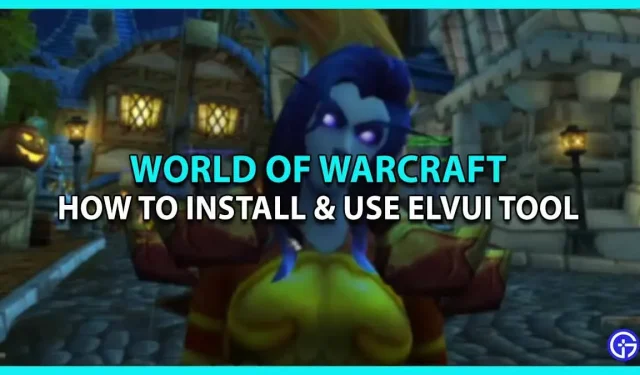
Если вы играете в World of Warcraft, советуем установить и использовать дополнение ElvUI. Этот интерфейсный инструмент позволяет как очистить классический пользовательский интерфейс от Blizzard, так и персонализировать его. Многие геймеры утверждают, что эта технология улучшила их игровой процесс и помогла им более эффективно концентрироваться. Если вам тоже надоел стандартный пользовательский интерфейс, начните процесс установки, следуя приведенным ниже инструкциям. Мы также предоставили несколько советов о том, как использовать инструмент ElvUI для справки.
Как загрузить и установить ElvUI в World of Warcraft?
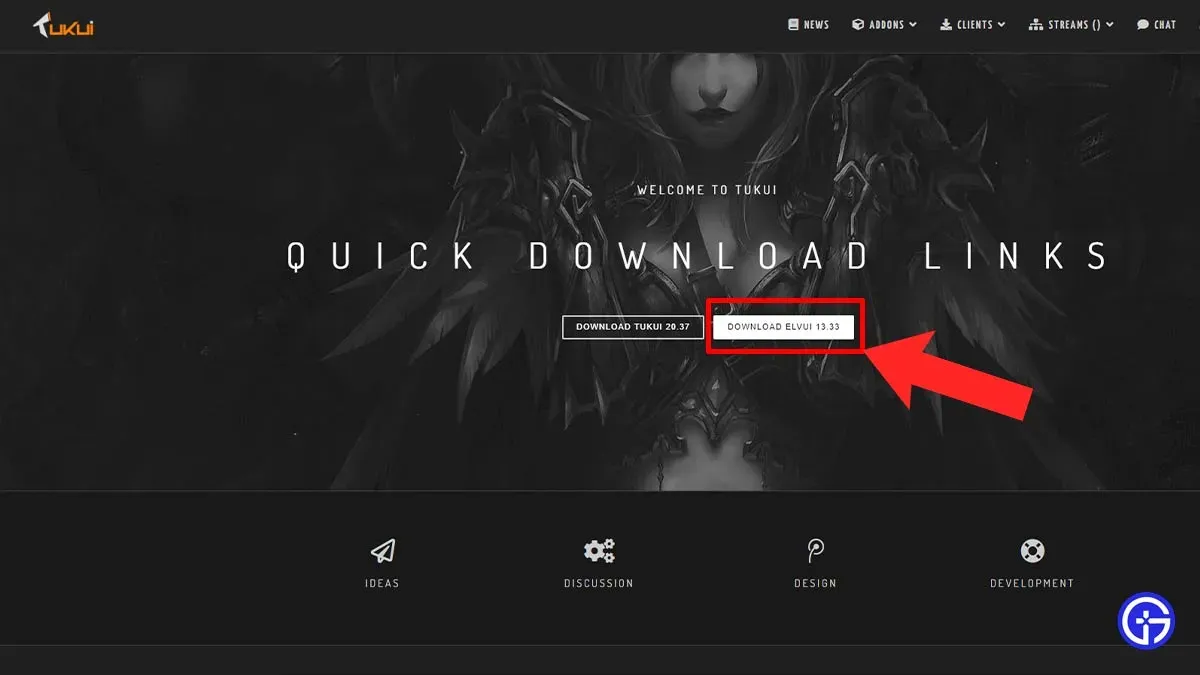
Игроки World of Warcraft (WoW) могут легко установить и использовать ELvUI, посетив веб-сайт Tukui и загрузив инструмент. После завершения выполните описанные ниже процедуры.
- После загрузки ElvUI с веб-сайта Tukui извлеките Zip-папку .
- Далее скопируйте извлеченные файлы и вставьте их в World of Warcraft > Retail > Interface > AddOns .
- После вставки файлов в папку AddOns просто запустите игру WoW .
- Вы можете убедиться, что установка прошла успешно, зайдя в папку AddOns в игре.
- И после этого загрузите своего персонажа , и вы увидите всплывающее окно с руководством по установке ElvUI , которое проведет вас по некоторым функциям.
Именно так вы загружаете и устанавливаете интерфейсный инструмент игры. Если вы не знаете, как его использовать, прокрутите вниз для получения дополнительной информации.
Как использовать расширение WoW ElvUI
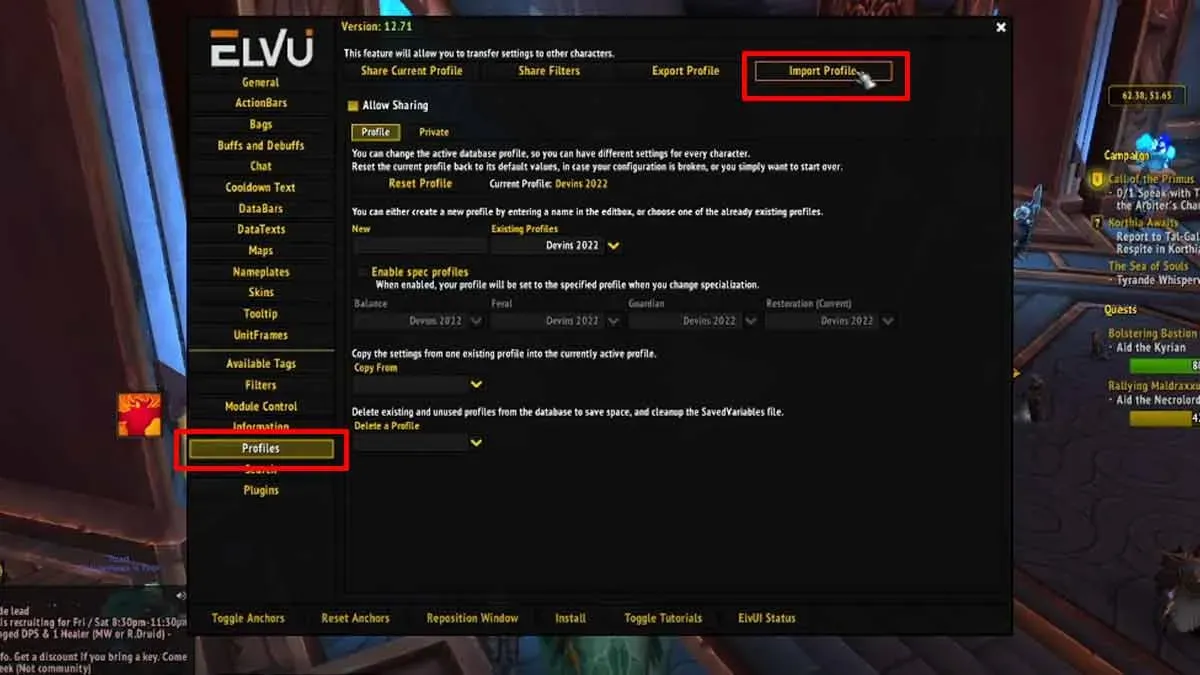
- Для этого сначала перейдите на сайт Wago.io.
- А затем скопируйте строку импорта готового интерфейса ElvUi для WoW.
- Затем войдите в игру, откройте меню ElvUI и выберите опцию «Профили» .
- После этого нажмите на опцию «Импортировать профиль» , расположенную в правом верхнем углу окна.
- Затем вставьте текст Strings и нажмите Import Now .
- И это загрузит готовый интерфейс по вашему выбору.
Это охватывает все аспекты установки и использования аддона ElvUI в World of Warcraft. Для получения дополнительных советов ознакомьтесь с другими руководствами World of Warcraft.
Добавить комментарий